Цөөхөн хэдэн хэрэглэгчид тодорхой фолдер үүсгэхдээ зургийг нь өөрчилснөөр түүний дэлгэцийн дүр төрхийг өөрчилж чаддаг төдийгүй энэ фолдерыг бусдаас ялгаруулах дүрсийг бие даан зурдаг гэж боддог.
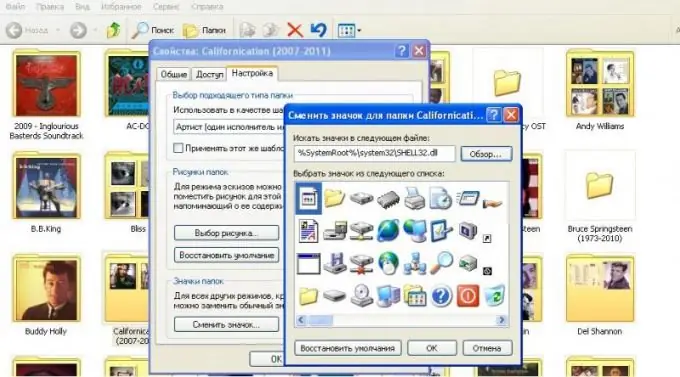
Шаардлагатай
ico форматтай зурагтай ажиллахыг дэмждэг график редактор
Зааварчилгаа
1-р алхам
. Iso форматаар зураг үүсгэх, хадгалах боломжийг олгодог график засварлагчийг татаж суулгаарай. Ихэвчлэн товчлол үүсгэхийн тулд тусгай програмуудыг ашигладаг боловч үнэндээ энэ форматыг дэмжихээс өөр онцгой зүйл байдаггүй. Татаж авахаасаа өмнө програмын функциональ байдал, нэмэлт чадварыг засах хэрэгслүүдийн хувьд харьцуулах нь зүйтэй.
Алхам 2
Суулгасан програмыг ажиллуулна уу. "Файл" -ыг сонгоод, дараа нь "Шинэ" цэсийг сонгоно уу. Хэрэв редактор танаас шошгоны эцсийн хэмжээг урьдчилан зааж өгөхийг шаардвал зураг засварлах ажлыг эхлээд өргөн хүрээнд хийх нь зүйтэй тул энэ цэгийг алгасах нь дээр. Энд хамгийн чухал зүйл бол пропорцийг хадгалах явдал юм - дүрс нь дөрвөлжин байх ёстой тул пикселийн нарийвчлалтай ижил урт, өргөний утгыг тохируулна уу.
Алхам 3
Тохирох самбар дээрх хэрэгслийг ашиглан ирээдүйн дүрснийхээ зургийг зур. Гэрэлтүүлэг, тодосгогч, өнгөний ханалт болон бусад тохиргооны тохиргоог засах.
Алхам 4
Зургийн хэмжээг 32х32 болгож өөрчил. Энэ нь танд төвөг учруулахгүй газар, дараа нь санамсаргүйгээр устгаагүй газар хадгална уу. Хадгалах цонхны нээгдэх цэсээс.ico форматыг сонгоно уу.
Алхам 5
Товчлолыг өөрчлөх фолдероо олоорой. Үүн дээр хулганы баруун товчийг дараад "Properties" цэсийг сонгоно уу. Табуудын хамгийн сүүлд очно уу - "Тохиргоо". Цонхны хамгийн доод талд байрлах "Товчлолыг өөрчлөх" товчийг дарна уу.
Алхам 6
Нээгдсэн шинэ цонхонд "Browse" товчийг дарж, хайлтын хайрцгийг ашиглан саяхан үүсгэсэн товчлолыг сонгоод, өөрчлөлтийг хэрэгжүүлээд "OK" дээр дарж цонхыг хаа. Хэрэв товчлолын зураг өөрчлөгдөхгүй бол хоосон хэсгийг хулганы баруун товч дээр дарж дэлгэцийг сэргээнэ үү.






